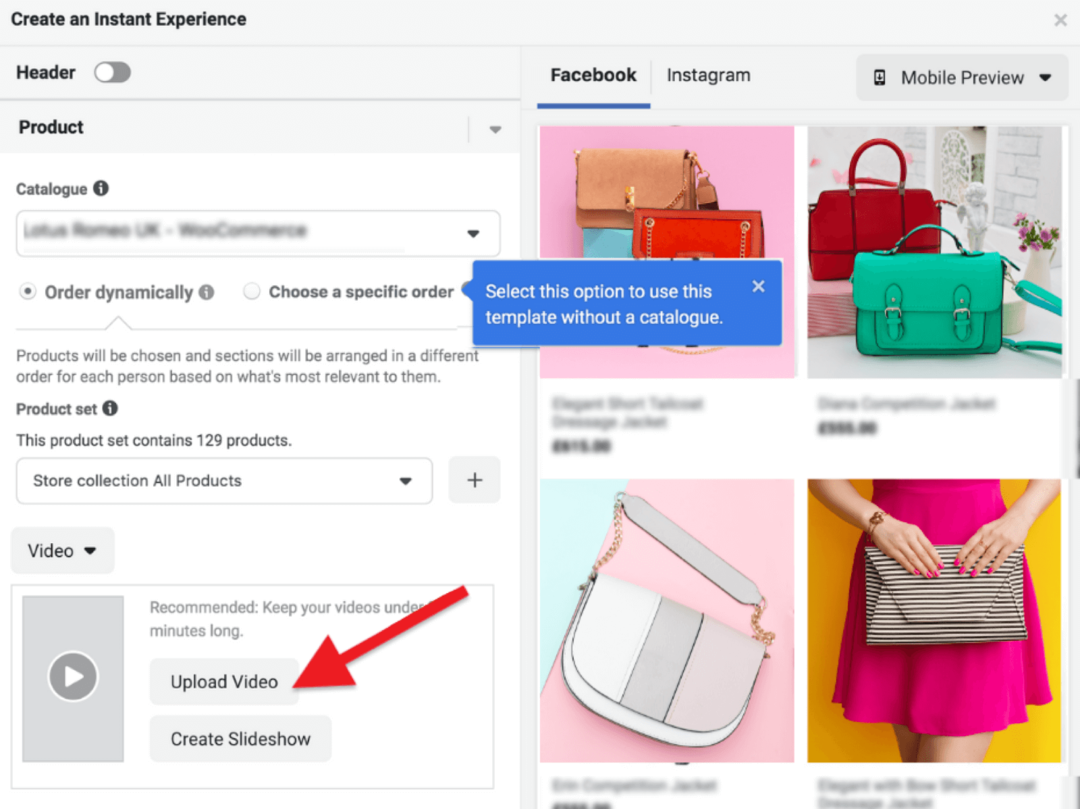Det var ingen overraskelse, at Kindle FIre HD var rodfæstet inden for en uge efter udgivelsen. Og du kan blive overrasket over at finde ud af, at den ikke er så hård og kan tilføje en masse funktionalitet til enheden, selvom Amazons garanti muligvis ikke er enig.
At rodfeste Kindle Fire HD lyder muligvis som en skræmmende proces, og i starten var det. Men nu er der en nem måde at rodfeste på. Takket være en groovy scriptforfatter hos XDA er rodfæstelsen af den nye Amazon-tablet nu kun et spørgsmål om et par klik og venter gennem en række automatiserede trin. I modsætning til stammer fra den oprindelige Kindle Fire, bryder denne metode ikke videostreaming eller andre Amazon Prime-funktioner - i det mindste i øjeblikket.
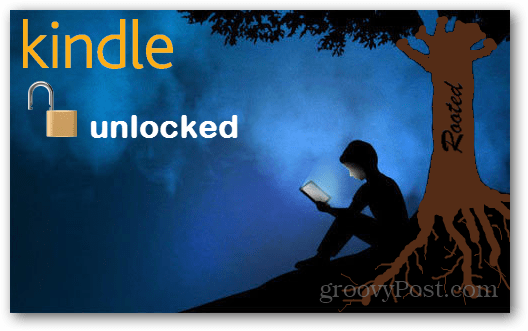
Hvorfor rod? To grunde. Den første er, at du kan køre visse apps, der kræver root for at tilbyde fuld funktionalitet. Et godt eksempel på dette er Avast! Mobilsikkerhed, som kræver rod for, at halvdelen af dets sikkerhedsfunktioner fungerer. Den anden grund til at rodfæste er, at du kan installere Google Play-markedet og få alt dit indhold derfra på din Kindle. Dette inkluderer også andre Google Apps, såsom Gmail og Talk.
Bemærk: Råtning af din Kindle med denne metode forhindrer, at din enhed automatisk opdateres. Du kan stadig opdatere manuelt via Amazon manuel opdateringsside til download-download. Dette er det eneste tab af funktionalitet, jeg hidtil har bemærket.
Forudsætninger:
- ADB (USB Debugging) aktiveret på Kindle Fire HD
- Computeren skal være konfigureret med Kindle Fire-usb-drivere for at oprette forbindelse til enheden
- Kindle Fire HD er tilsluttet computeren via USB-ledning
- Hent QemuRoot
- Hent Root_with_Restore
Disse rodværktøjer blev oprettet af Bin4ry og sparkym3 af XDA-udviklere. Hvis du finder dem nyttige, kan du takke dem!
Før vi begynder, skal du sørge for, at Kindle Fire HD er tilsluttet USB-kablet, der er tilsluttet din pc.

For at komme i gang er du nødt til at udpakke både QemuRoot og Root_with_Restore-arkiverede zippede arkiver til hvor som helst på din computer, som du behøver.
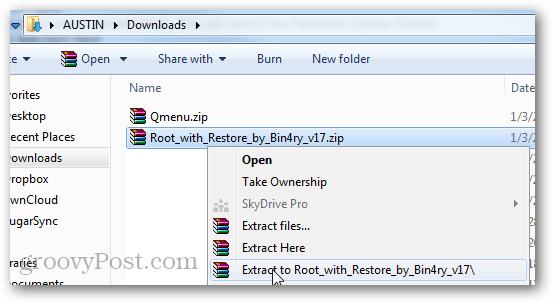
Åbn RunMe.bat fra Root_with_Restore-pakken som administrator.
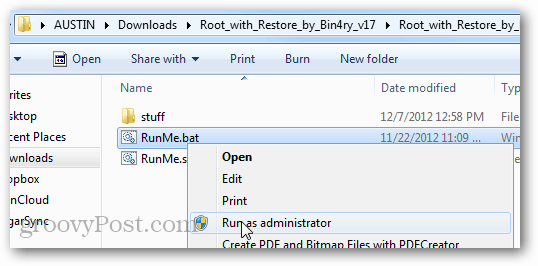
Bemærk: Hvis Kindle Fire ikke vises, skal du muligvis åbne Task Manager (Windows Hotkey: Ctrl + Shift + Esc) og afslutte processen på adb.exe.
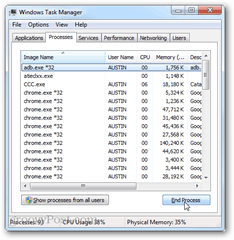
Skriv i 1 i det grønne kommandopromptvindue, der vises, og tryk derefter på enter.
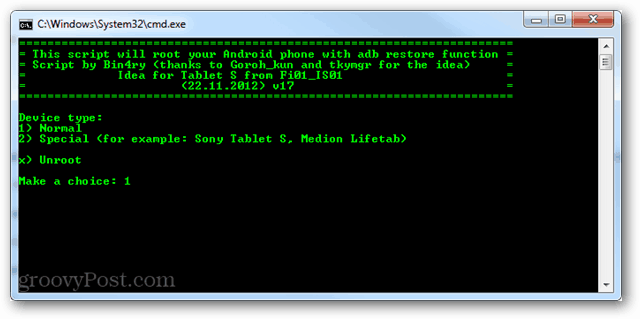
Spring nu over Kindle Fire. Skærmen skal ændres og vise en restaureringsside. Tryk på “Gendan mine data" mulighed.
Kindle Fire HD bliver nu nødt til at genstarte to gange.
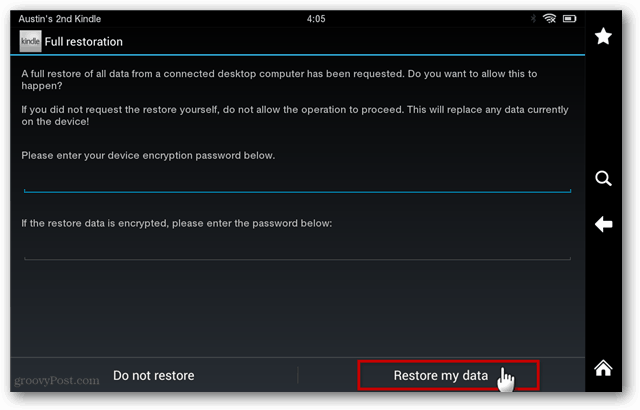
Efter to genstarter skal Kindle Fire HD se normal ud igen, og kommandovinduet Root_with_Restore skal sige, at alt er gjort, skal du trykke på en vilkårlig tast for at fortsætte. Gå hovedet og tryk på en tast eller luk den. Derefter skal vi køre QemuRoot.
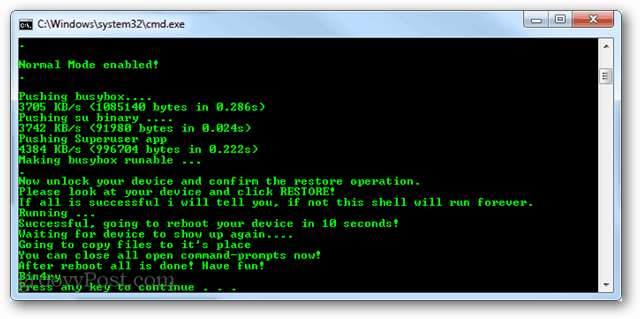
I den udpakkede mappe skal du køre RootQemu.bat som administrator.
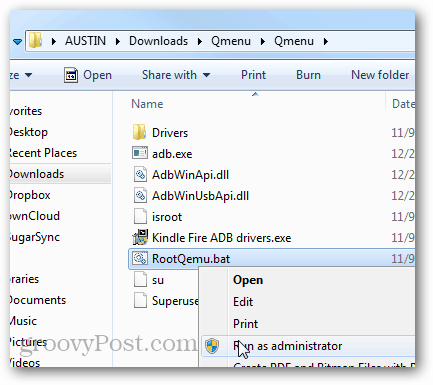
En prompt skal åbnes. For at starte rodet skal du trykke på 1 og derefter trykke på Enter på dit tastatur.
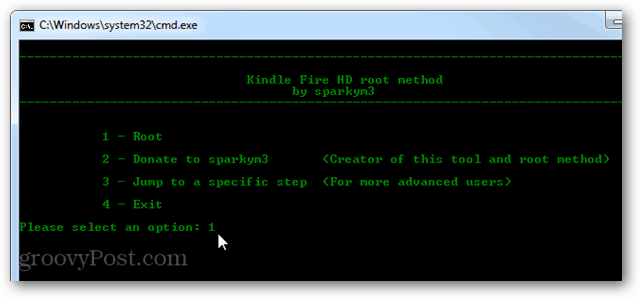
De første 2 skærme beder dig om at sikre dig, at du installerede ADB-driveren, og hvad ikke, du skulle være i stand til bare at springe forbi dem. Den tredje skærm genstarter Kindle Fire, dette er trin 1.
Trin 1 vil tage cirka 30 sekunder at afslutte, så skal du vente på, at din Kindle genstarter. Når det er genstartet, skal du trykke på en vilkårlig tast på tastaturet for at fortsætte.
Bemærk: Undgå at trykke på noget tidligt, da det bare får det til at tage længere tid.
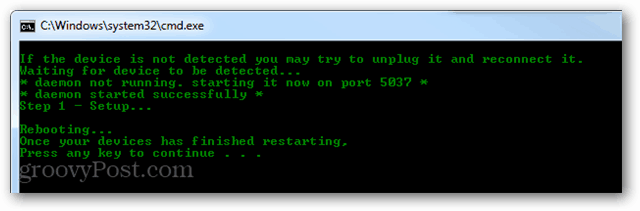
Trin 2 vil være den samme ting, når det først er gjort, skal du bare vente på, at tabletten genstarter helt, inden du rører ved noget.
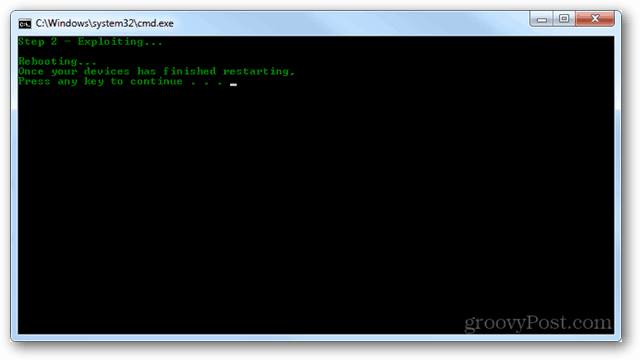
Fortsæt, tabletten skal genstarte flere gange, mens denne er under opsætning. Bare vær tålmodig, jeg ved, at det kan være vanskeligt at vente gennem noget som dette, fordi du vil bruge den skinnende nye tablet, men at vente er alt, hvad vi kan gøre på dette tidspunkt.
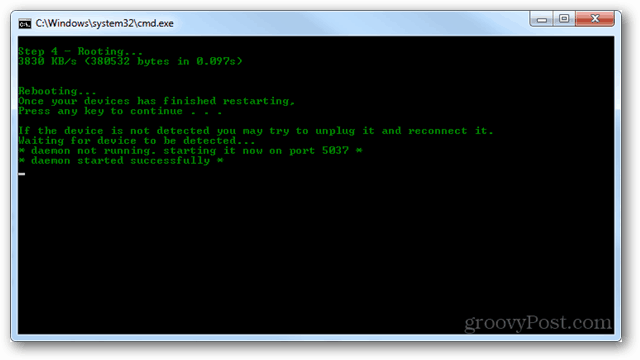
Efter trin 4 er scriptet færdig med installationen og advarer dig om, at "Du har rod!" Det er det, gjort, capiche?
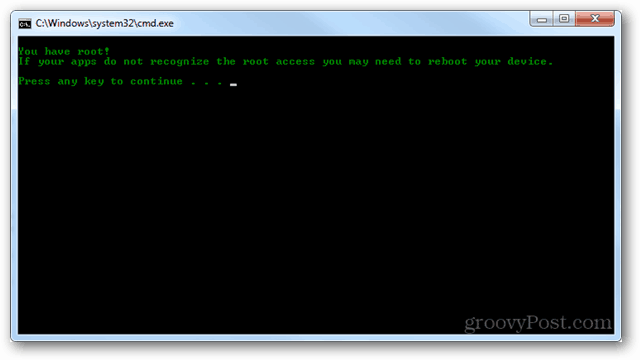
Du kan også dobbelttjekke, at roden gik igennem ved at tjekke for den rodfæstede app "Superuser" i appenhedens appskuffe. Hvis den er der, betyder det, at roden var vellykket.
Du skal åbne SuperUser-appen manuelt mindst én gang, før andre apps kan begynde at trække anmodninger fra den.
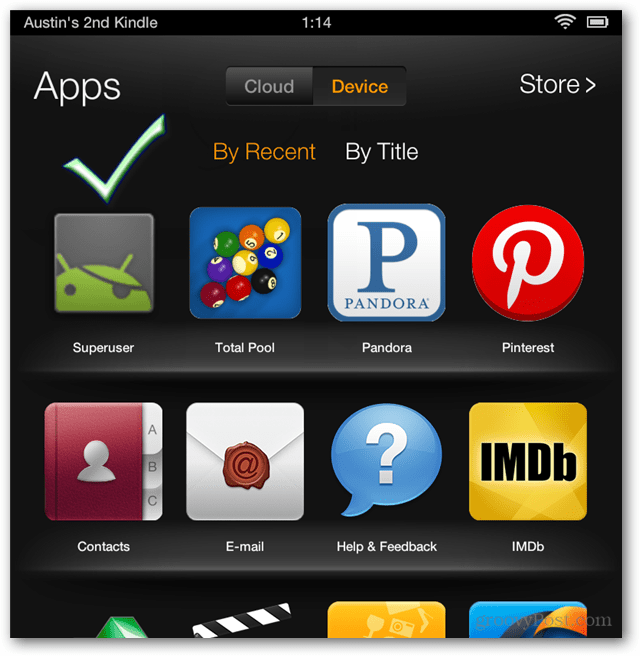
Nu er din Kindle Fire rodfæstet! Ha det sjovt ved hjælp af rodfæstede apps, og hold dig opdateret om vores guide til, hvordan du gør det installere Google Play-markedet på Fire HD.